ADK向けGoクイックスタート¶
このガイドでは、Go向けAgent Development Kitのセットアップと実行方法について説明します。開始する前に、以下がインストールされていることを確認してください。
- Go 1.24.4以降
エージェントプロジェクトの作成¶
次のファイルとディレクトリ構造でエージェントプロジェクトを作成します。
コマンドラインを使用してこのプロジェクト構造を作成する
エージェントコードの定義¶
組み込みのGoogle検索ツールを使用する基本的なエージェントのコードを作成します。プロジェクトディレクトリのmy_agent/agent.goファイルに次のコードを追加します。
package main
import (
"context"
"log"
"os"
"google.golang.org/adk/agent/llmagent"
"google.golang.org/adk/cmd/launcher/adk"
"google.golang.org/adk/cmd/launcher/full"
"google.golang.org/adk/model/gemini"
"google.golang.org/adk/server/restapi/services"
"google.golang.org/adk/tool"
"google.golang.org/adk/tool/geminitool"
"google.golang.org/genai"
)
func main() {
ctx := context.Background()
model, err := gemini.NewModel(ctx, "gemini-2.5-flash", &genai.ClientConfig{
APIKey: os.Getenv("GOOGLE_API_KEY"),
})
if err != nil {
log.Fatalf("Failed to create model: %v", err)
}
agent, err := llmagent.New(llmagent.Config{
Name: "hello_time_agent",
Model: model,
Description: "指定された都市の現在時刻を伝えます。",
Instruction: "あなたは都市の現在時刻を伝える役立つアシスタントです。",
Tools: []tool.Tool{
geminitool.GoogleSearch{},
},
})
if err != nil {
log.Fatalf("Failed to create agent: %v", err)
}
config := &adk.Config{
AgentLoader: services.NewSingleAgentLoader(agent),
}
l := full.NewLauncher()
err = l.Execute(ctx, config, os.Args[1:])
if err != nil {
log.Fatalf("run failed: %v\n\n%s", err, l.CommandLineSyntax())
}
}
プロジェクトと依存関係の構成¶
go modコマンドを使用して、プロジェクトモジュールを初期化し、エージェントコードファイルのimportステートメントに基づいて必要なパッケージをインストールします。
APIキーの設定¶
このプロジェクトでは、APIキーが必要なGemini APIを使用します。まだGemini APIキーをお持ちでない場合は、Google AI StudioのAPIキーページでキーを作成してください。
ターミナルウィンドウで、APIキーをプロジェクトの.envまたはenv.batファイルに書き込み、環境変数を設定します。
ADKで他のAIモデルを使用する
ADKは、多くの生成AIモデルの使用をサポートしています。ADKエージェントで他のモデルを構成する方法の詳細については、モデルと認証を参照してください。
エージェントの実行¶
定義したインタラクティブなコマンドラインインターフェイスまたはADK Goコマンドラインツールによって提供されるADK Webユーザーインターフェイスを使用して、ADKエージェントを実行できます。これらのオプションの両方で、エージェントをテストして対話できます。
コマンドラインインターフェイスで実行¶
次のGoコマンドを使用してエージェントを実行します。
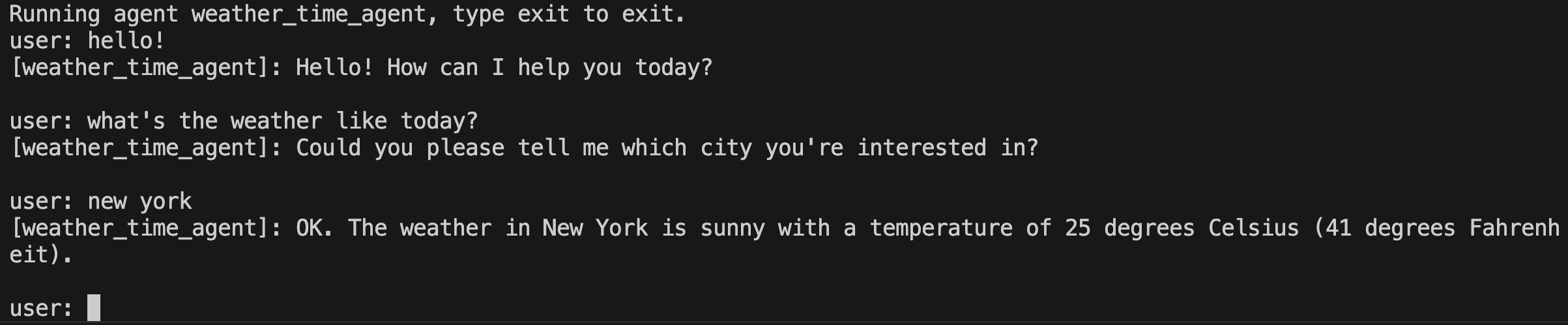
Webインターフェイスで実行¶
次のGoコマンドを使用して、ADK Webインターフェイスでエージェントを実行します。
# キーと設定を読み込むことを忘れないでください:source .envまたはenv.bat
go run agent.go web api webui
このコマンドは、エージェント用のチャットインターフェイスを備えたWebサーバーを起動します。(http://localhost:8080)でWebインターフェイスにアクセスできます。左上隅でエージェントを選択し、リクエストを入力します。
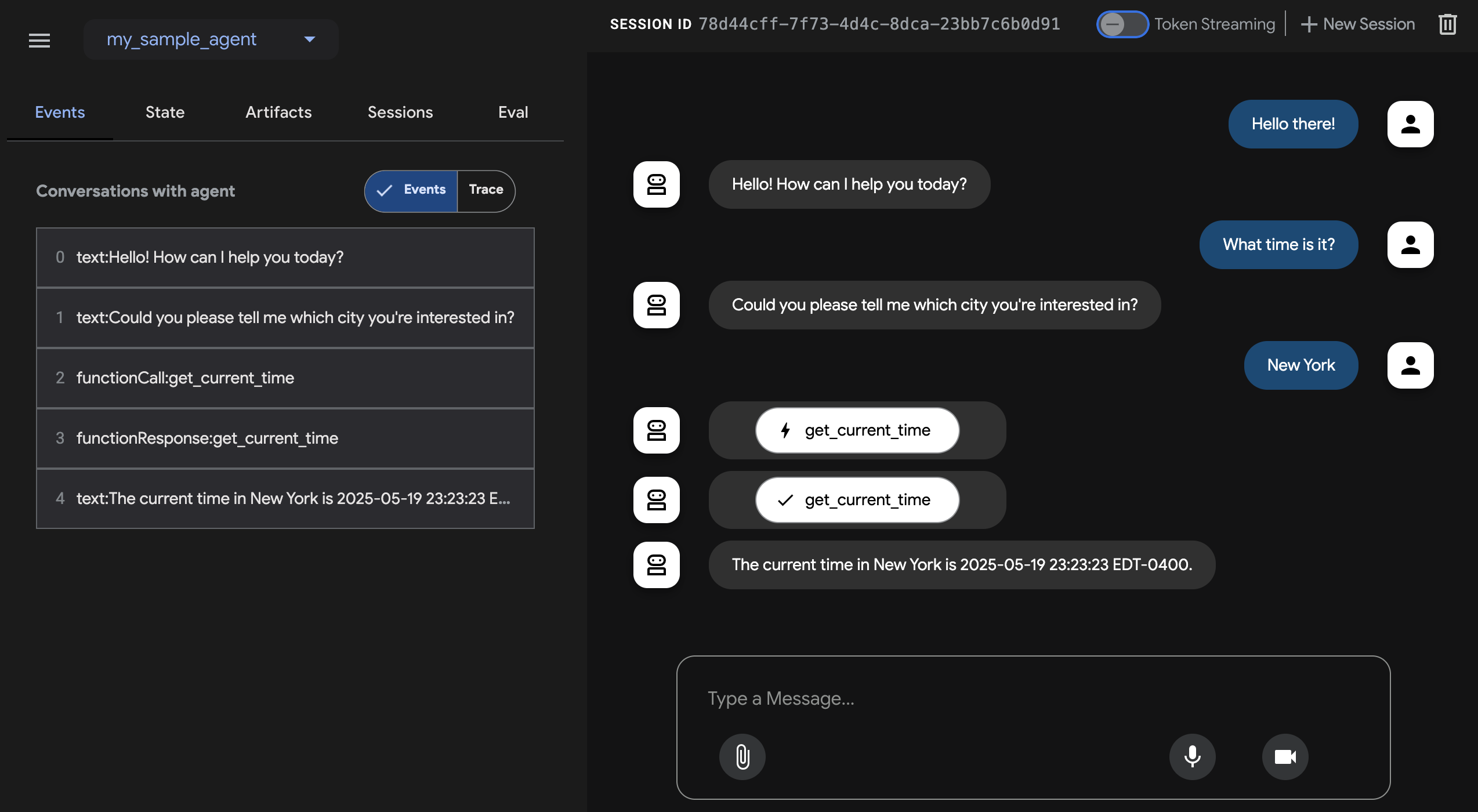
次へ:エージェントの構築¶
ADKをインストールして最初のエージェントを実行したので、ビルドガイドを使用して独自のエージェントを構築してみてください。
```